Večina uporabnikov prenosnikov, prenosnikov in tabličnih računalnikov pozna privzete načrte za napajanje v sistemu Windows 7. Windows 7 privzeto ponuja tri načrte porabe: varčevanje z energijo, uravnoteženo in visoko zmogljivost. Windows vam omogoča urejanje teh načrtov porabe s spreminjanjem privzetega načina spanja in nastavitev zaslona.
Windows ponuja tudi nekaj naprednih možnosti za urejanje načrtov porabe v pogovornem oknu Napredne nastavitve porabe, do katerih lahko dostopate tako, da kliknete možnost Spremeni napredne nastavitve porabe, ki je na voljo v možnosti Urejanje nastavitev načrta (pod Možnosti porabe). Čeprav Windows ponuja toliko možnosti za prilagajanje nastavitev načrta porabe, vam ne omogoča preimenovanja ali spreminjanja privzetega imena načrta porabe.
Čeprav lahko vedno ustvarite nov načrt in ga poimenujete, ali ne bi bilo v redu, če bi bilo mogoče v sistemu Windows 7 preimenovati privzete načrte za napajanje?
Uporabniki, ki želijo preimenovati privzete načrte porabe v sistemu Windows 7, bodo z veseljem vedeli, da je načrte porabe energije v sistemu Windows 7 dejansko mogoče preimenovati z izvajanjem nekaterih ukazov v povišanem pozivu.
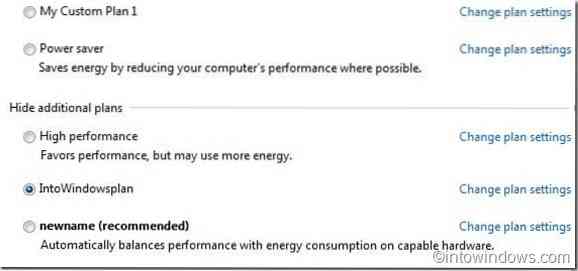
Če iščete način za preimenovanje teh načrtov za napajanje, tukaj je, kako s preprostim ukazom preimenujete načrte za napajanje v sistemu Windows 7.
Korak 1: Zaženite povišan ukazni poziv. Če želite to narediti, v iskalno polje menija Start vnesite cmd in pritisnite Ctrl + Shift + Enter. Lahko pa se pomaknete na Vsi programi, Pripomočki, z desno miškino tipko kliknete ukazni poziv in nato izberete Zaženi kot skrbnik.
2. korak: V ukazni poziv vnesite Powercfg List, da poznate obstoječe načrte napajanja in njihove GUID-je.

3. korak: Zdaj vnesite naslednji ukaz in pritisnite Enter, da preimenujete načrt porabe:
Powercfg -Changename GUID Novo ime
V zgornjem ukazu zamenjajte GUID z GUID načrta porabe, ki ste ga dobili v zgornjem koraku, in Newname s svojim imenom po meri. Na primer:

4. korak: Ko končate, lahko zaprete ukazni poziv.
Morda boste želeli prebrati tudi navodila za uvoz in izvoz načrtov za napajanje v priročniku za Windows 7.
 Phenquestions
Phenquestions


